Kaip įjungti ir sukonfigūruoti kompiuterio išjungimo laikmatį

- 732
- 221
- Eugene Fadel
Kartais kompiuterio ir nešiojamojo kompiuterio vartotojams reikia sukonfigūruoti automatinį įrenginių išjungimą, o tai yra naudinga daugelyje situacijų.
Yra daugybė būdų, įrankių ir trečiosios partijos programų, skirtų tokiems tikslams įgyvendinti. Vienintelis klausimas yra tai, ką iš to pasirinkti ir kaip teisingai jį naudoti.

Praktiškai tai nėra sunku. Jums reikia nustatyti tik tinkamiausią variantą sau.
Atlikite langą
Daugeliui lengviausias būdas bus naudoti laikmatį, kad išjungtumėte kompiuterį „Windows 10“ ir vėlesnėse OS versijose per langą „Perform“.
Pradedant nuo „Windows 7“, „Microsoft“ pristatė specialią sukurtą programą, pavadintą „Mutndown“ į savo operacines sistemas. Su pagalba galite lengvai sukonfigūruoti išjungimą arba paleisti iš naujo. Kalbant apie naudojimą, vienas patogiausių įrankių. Tačiau ši nuomonė yra prieštaringa.
Norėdami paleisti kompiuterio išjungimo laikmatį, kuriame veikia „Windows 10“, jums reikės komandinės eilutės ir atitinkamos registruotos komandos.
Jei nuspręsite pabandyti išjungti kompiuterį pagal laikmatį, tada tai padaryti naudojant standartinę komandinę eilutę, jums reikia:
- Paspauskite „Keys Win“ ir r;
- Palaukite lango „Vykdyti“;
- Išplakite lange -s -t n lange;
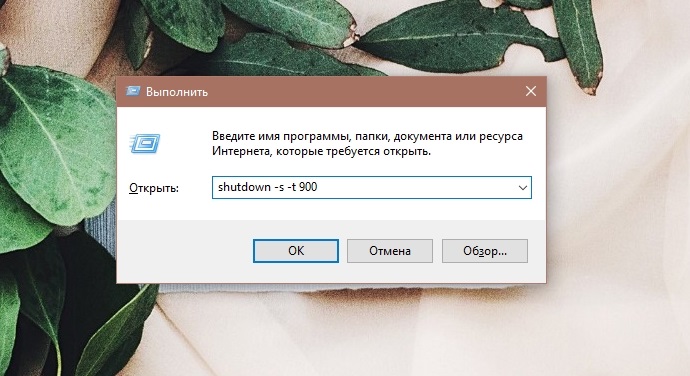
- Vietoj n nurodykite tinkamą laiką (būtent sekundėmis) prieš atjungimą;
- Patvirtinkite komandų mygtuką arba spustelėkite Enter.
Prieš išjungdamas kompiuterį, ekrane pasirodys atitinkamas pranešimas. Sutelkdamas dėmesį į laikmatį, vartotojas žinos, kada bus baigtas kompiuterio darbas.
Be to, „Windows 10“ pranešimas rodomas viršutiniame ekrane, o „Windows 7-8“ tik lauke su pranešimais. Užbaigus paskirstytą laiką darbui, programos bus uždarytos, tačiau turint galimybę iš anksto atsisakyti visų pakeitimų, o kompiuteris bus atjungtas.
Norėdami sukonfigūruoti priverstinį išėjimą iš programų, turėsite pridėti prie nurodytos komandos -f.
Jei reikia pašalinti arba atšaukti aktyvų laikmatį, paleiskite komandų eilutę pagal analogiją ir lange „Išplėsti“ užrašykite išjungimą -a -a.
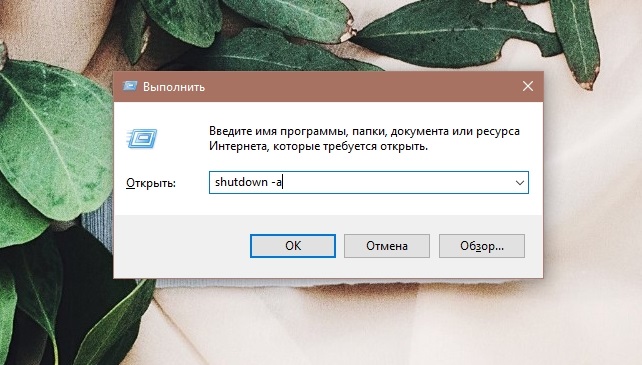
Langinių etiketė
Tiesą sakant, tai yra vienas iš dviejų būdų pagerinti ankstesnį variantą. Galų gale, vartotojas kiekvieną kartą turės išrašyti komandą. To galima išvengti.
Kaip galimybė sukuriamas nuoroda, leidžianti išjungti kompiuterio įrenginį pagal „Timer“. Tam jums reikia:
- Spustelėkite dešinįjį mygtuką tuščioje darbalaukio vietoje;
- Pasirinkite elementą „Sukurti“;
- Toliau „etiketė“;
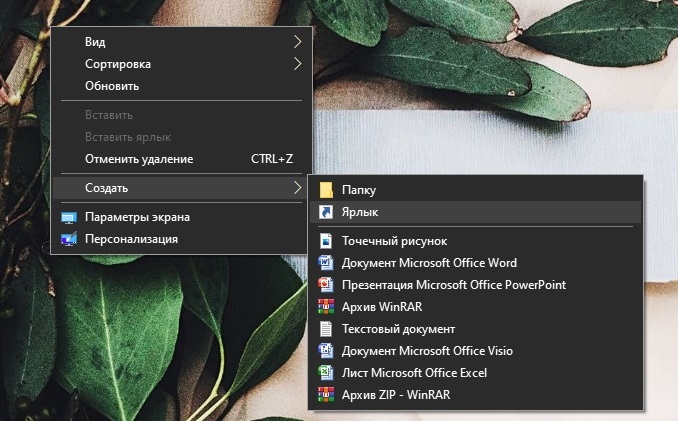
- Stulpelyje su objekto vieta, užregistruokite kelią C: \ Windows \ System32 \ išjungimas.exe;
- Per spragą pridėkite parametrus -s -t n;
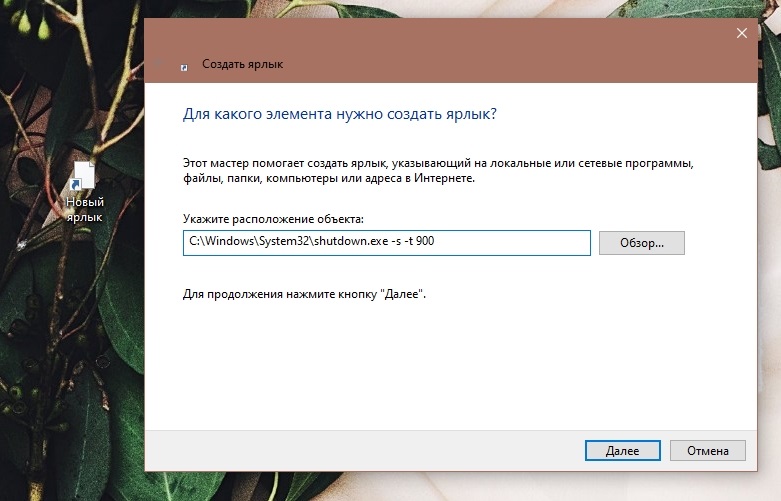
- Vietoj n nurodykite sekundžių skaičių prieš atjungdami;
- sugalvoti etiketės pavadinimą;
- Jei reikia, pakeiskite jos piktogramą.
Dabar pakaks trumpo paspaudimo paspaudus dvigubu paspaudimu, o laikmatis paleis.
Šikšnosparnio failas
Alternatyvus sprendimas būtų sukurti failą su šikšnosparnio plėtiniu.
Kai ji jį paleis, sistema užduos klausimą, kiek laiko nustatyti išjungimą, po kurio automobilis bus paleistas.
Kuriant failą, naudojamas šis kodas:
Aidas
Cls
SET /P TIMER_OFF = "Laikas:"
Išjungimas -s -t %timer_off %
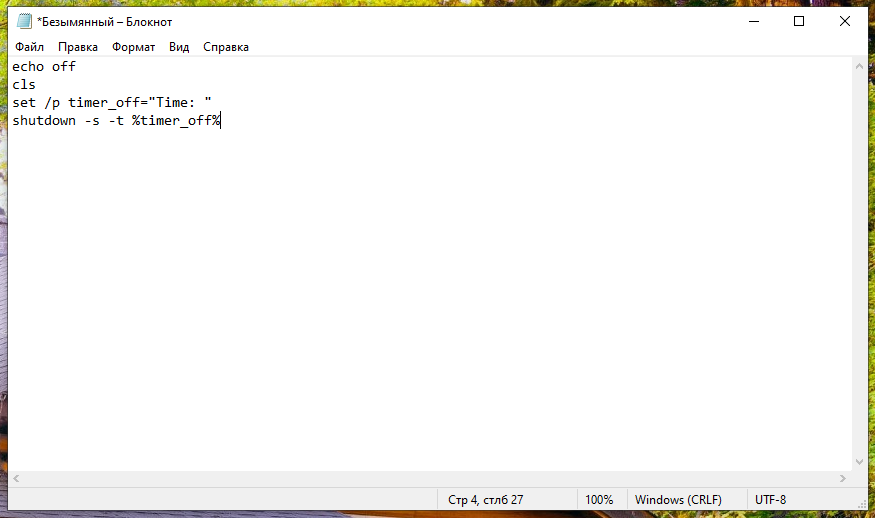
Tik vietoj laiko yra nustatytas sekundžių skaičius.
Vartotojui reikia tik atidaryti „nešiojamąjį kompiuterį“, nukopijuoti šį kodą, nurodyti laiką, kurį reikia išjungti, ir išsaugoti išplėsdami BAT.
Planavimo priemonė
Kita galimybė, leidžianti išjungti kompiuterius pagal „Timer“, suteikia galimybę naudoti „Windows Planner“.
Pakankamai paprasta, bet tuo pat metu efektyvus būdas įgyvendinti užduotį. Viskas, kas buvo aprašyta ankstesniuose skyriuose.
Jei nežinote, kaip įjungti laikmatį ir sukonfigūruoti automatiškai išjungiant kompiuterį „Windows 10“, 8 ar 7, vykdykite instrukcijas:
- Paspauskite „Win“ ir R derinį klaviatūroje;
- Atidarytame lange užrašykite „Tasckschd“.MSC;
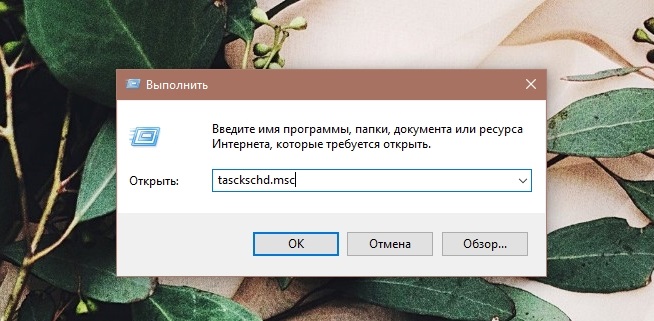
- Dabar įeinate;
- Arba tiesiog atidarykite „Problemos planuotoją“;
- Dešinėje esančioje meniu („Veiksmai“) pasirinkite parinktį „Sukurkite paprastą užduotį“;
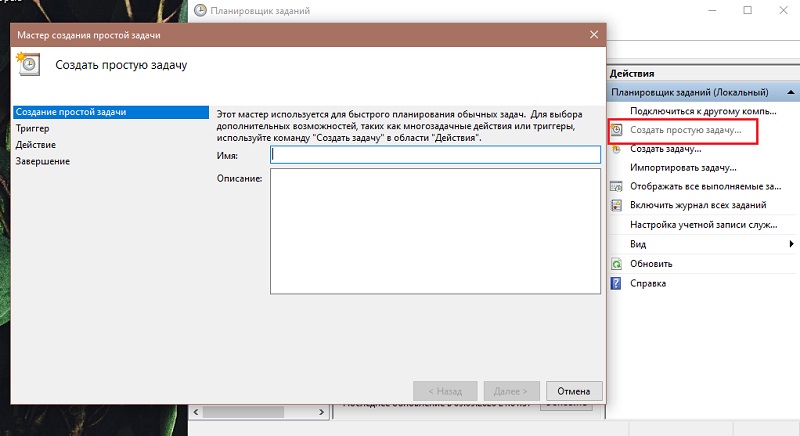
- Sugalvoti bet kokį užduoties pavadinimą;
- Nurodyti datą ir laiką išjungti;
- Skiltyje „Veiksmas“ pasirinkite „Paleiskite programą“;
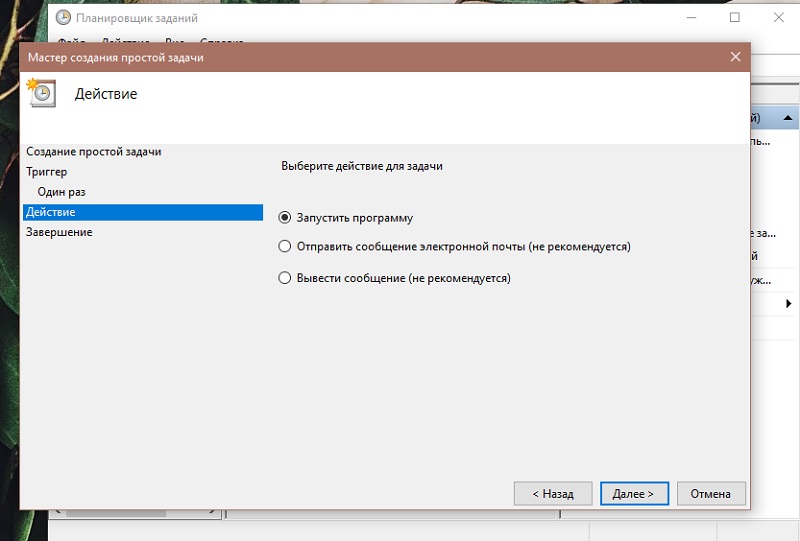
- Stulpelyje „Programa“ arba „Scenarijus“ pasirinkite Išjungimas;
- Užpildykite lauką „Argumentai“ nurodydami.
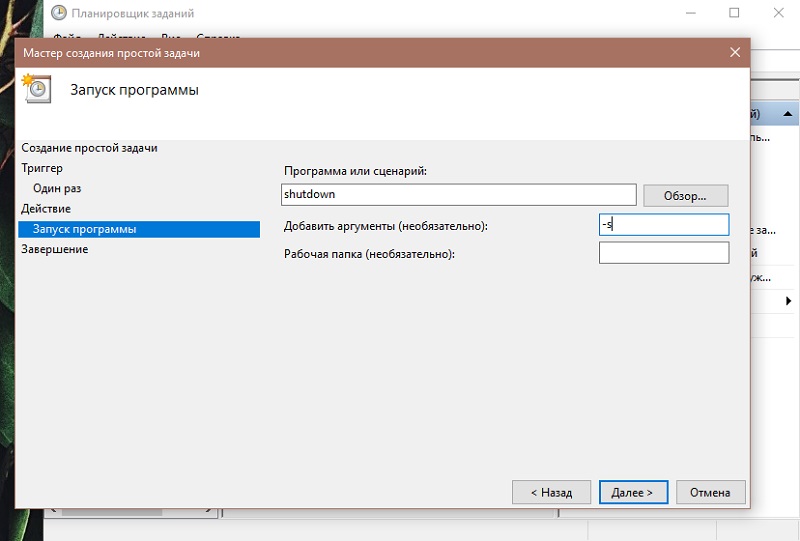
Atlikę užduoties sukūrimą, nurodytu laiku jūsų kompiuteris išjungs.
Tokiu paprastu būdu galite įdėti laikmatį ant savo nešiojamojo kompiuterio ar kompiuterio, kad automatiškai išjungtumėte įrenginį.
Be to, yra ir kitų būdų. Visų pirma, tai yra speciali programinė įranga.
Išmintingas automatinis išjungimas
Gana populiarus laikmatis, skirtas išjungti kompiuterį, kontroliuojant „Windows 10“ ir senesnes operacines sistemas.
Privalumai apima papildomos įdiegtos programinės įrangos, rusų kalbančios sąsajos ir intuityvaus valdymo nebuvimą. Plius pati programa plinta nemokamai.
Norėdami įjungti laikmatį automatiškai išjungti kompiuterį naudojant šią programą „Windows 10“ ar kitoje OS versijoje, jums reikia:
- Įdiekite programą kompiuteryje;
- paleisti programą;
- Pasirinkite veiksmą, kurį atliks laikmatis;
- Nustatykite reikiamą laiką;
- Pradėkite programą dirbti.
Be to, pagal numatytuosius nustatymus programa primins vartotojui, kad artėja automatiniai srautai. Tai leidžia baigti visus procesus ir išsaugoti pakeitimus arba atidėti veiksmą tam tikrą laiką.
„AirYtec Swingoff“
Kitas gana populiarus laikmatis, skirtas išjungti kompiuterį ir nešiojamuosius kompiuterius, kurie puikiai suderinami su „Windows 7“, tačiau taip pat leidžia įjungti automatinį išjungimą „Windows 10“.
Tai patikimo kūrėjo programa, turinti malonią ir suprantamą sąsają, visiškai rusų kalba. Bijokite, kad įdiegus šį įrankį, visos kitos programos bus įkeltos lygiagrečiai, nėra. Programinė įranga yra švari ir saugi.
Pradėjus programą, jo ženklelis pasirodo pranešimų srityje. Plius „Windows 10“ ir 8.
Spustelėję šią piktogramą, galite lengvai ir greitai sukonfigūruoti laikmačio veikimą. Programinė įranga turi šias galimybes:
- suaktyvina priešingą skaičiavimą, kol kompiuteris bus išjungtas;
- Išjunkite kompiuterį nurodytu laiku;
- Automatiškai išjunkite įrenginį, jei vartotojas neaktyvus;
- „Reloads PC“;
- palieka sistemą;
- atjungti tinklo jungtis;
- perspėja apie artėjantį uždarymo laiką.
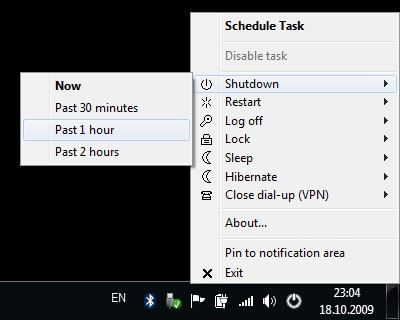
Viskas yra paprasta, suprantama, tačiau tuo pat metu tai yra patogu ir funkcionalu.
Miego laikmatis
Vertas išjungimo laikmatis, įskaitant „Windows 10“, kuriam jie sugalvojo labai paprastą pavadinimą. Būtent „išjungimo laikmatis“.
Puiki galimybė tiems, kurie domisi, kaip tam tikru metu išjungti savo kompiuterį.
Programinę įrangą galima automatiškai paleisti, kai kompiuteris įjungtas ir įkeliama operacinė sistema. Viskas daroma rusų kalba. Viena pagrindinių problemų yra ta, kad atsisiunčiant iš mažai žinomų svetainių, ji gali tuo pačiu metu paprašyti įdiegti papildomos programinės įrangos diegimo.

Ši programa taip pat priverstinai uždaro visas programas. Nors programinė įranga iš karto perspėja apie šią funkciją. Privalomo uždarymo problema yra ta.
Išjungti
Norėdami sukonfigūruoti šį laikmatį, kad išjungtumėte kompiuterį, nebūtina turėti kompiuterio ar nešiojamojo kompiuterio, pagrįsto „Windows 10“. Programa palaiko daugiau senų operacinių sistemų versijų.
Įjungimas apima gana daug skirtingų funkcijų ir įrankių, įskaitant kompiuterio išjungimą. Ši parinktis veikia stabiliai ir efektyviai. Programos ypatumas yra tas, kad nereikia jos įdiegti. Pakankamai atsisiųskite archyvą ir išpakuokite jį.
Pradėjus naudingumą, tampa įmanoma sukonfigūruoti išjungimo parametrus. Tai išjungimas pagal laiką, grąžinimo skaičiavimas, kompiuterio išjungimas po tam tikro neveikimo laiko.
Šios naudingumo atveju svarbu nepamiršti atidaryti nustatymų ir nurodyti, kad uždarant įrankį sukrėstas. Priešingu atveju, paspaudęs Raudonąjį kryžių, laikmatis visiškai išsijungia.
Eik šalin
Ne mažiau populiari programa, leidžianti įdiegti laikmatį ir sukonfigūruoti išjungti kompiuterį. Norėdami tai padaryti, pakanka pasirinkti elementą „Išjungti“, nustatyti laiką ar datą ir patvirtinti pakeitimus „Pradėti“ mygtuką.
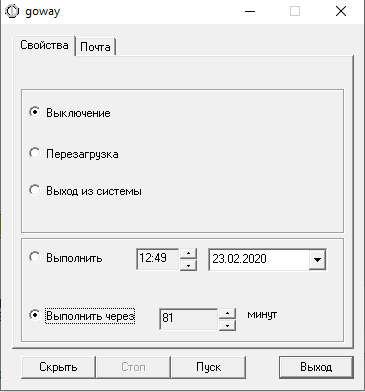
Pateiktas „Goway“ naudingumas skiriasi tuo, kad turi labiausiai supjaustytą ir ribotą funkcionalumą. Tiesą sakant, ji beveik nieko negali, bet išjungti kompiuterio laikmatį ir nešiojamuosius kompiuterius. Bet to pakanka daugeliui vartotojų.
Tarp funkcinių galimybių verta atkreipti dėmesį. Be to, naudodamiesi programa, bet kuriam vartotojui galite nusiųsti el. Laišką. Kodėl kūrėjas nusprendė pridėti tokią parinktį, nežinoma. Bet kai kurie tikriausiai gali būti naudingi.
Laiko kompiuteris
Lengva, tačiau tuo pat metu naudinga ir funkcinė programa, skirta dirbti su kompiuteriais ir nešiojamaisiais kompiuteriais.

Ši programa turi vieną svarbią funkciją. Su juo galite ne tik išjungti, bet ir įjungti kompiuterį, pasirinkdami reikiamą laiko tarpą, datas. Aktualu tiems, kurie kiekvieną dieną dirba su kompiuteriu ir maždaug tuo pačiu metu.
Kaip pasirinkimą galite sukonfigūruoti įtraukimą ryte, neįskaitant poreikio tam skirti laiko tam. Be to, automatinis kompiuterio įtraukimas gali veikti kaip žadintuvo alterna.
Darbas su šia programine įranga yra labai lengva ir aiški. Iš pradžių paleidžiama programa, atidaroma kompiuterio įtraukimas ir išjungimas, kur nurodomas reikiamas laikas. Pakeitimai patvirtinami paspausdami mygtuką „Taikyti“.
Nereikia naudoti trečiosios partijos programinės įrangos, kai jums tereikia konfigūruoti kompiuterio ar nešiojamojo kompiuterio išjungimą tam tikru metu. Tam yra pakankamai pastatytų „Windows OS“ funkcijų.
Bet kadangi įmontuotus įrankius riboja funkcionalumas ir kartais reikia kažko daugiau, tada prasminga išbandyti šią ar tą programą tuo atveju.
Paprastai nustatymų atšaukimas atliekamas pagal tą patį algoritmą kaip ir jų aktyvinimas. Čia net naujokas turėtų turėti sunkumų.
Labai ačiū už Jūsų dėmesį! Prenumeruokite, palikite komentarus, užduokite savo klausimus!
- « Kodėl reikia pašalinti reklamą „Android“ įrenginiuose ir kaip tai galima padaryti
- Kaip padaryti „Boot Flash Drive Ultraiso“ su naudingumu »

